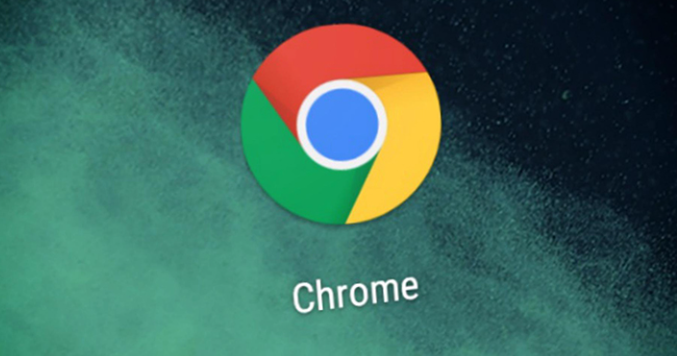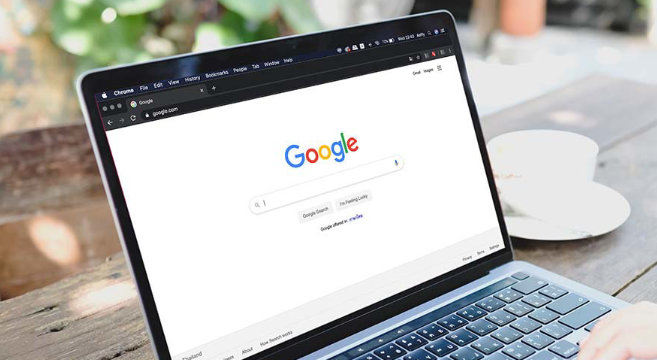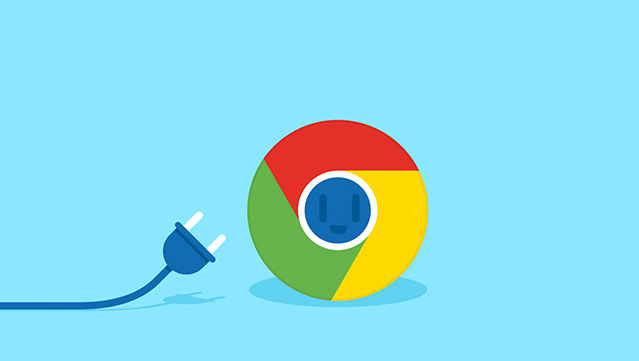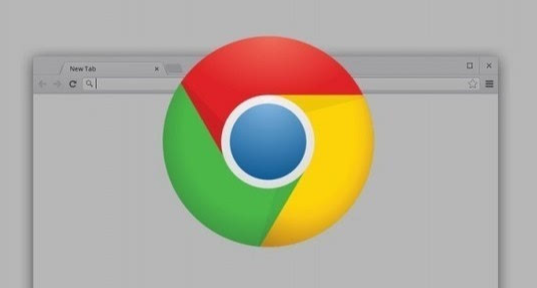详情介绍
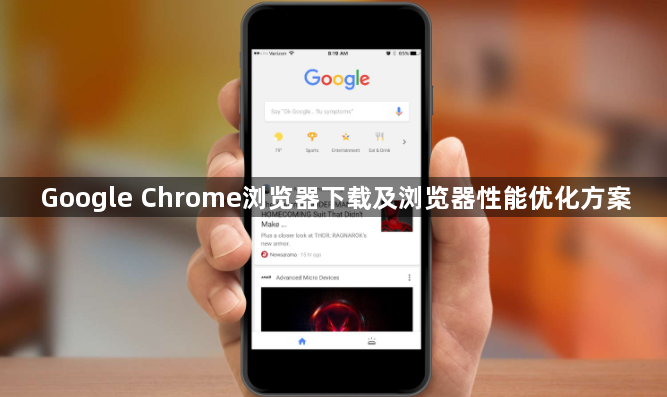
一、Chrome浏览器下载
1. 访问官网:打开任意浏览器,输入网址“https://www.google.cn/intl/zh-CN/chrome/”,进入谷歌Chrome浏览器的官方下载页面。
2. 选择版本:页面会自动根据你的操作系统(如Windows、Mac、Linux等)提供相应的下载链接。确认选择正确的操作系统版本,然后点击“下载Chrome”按钮。如果你不确定自己的操作系统,可以在电脑上查看系统信息,或者在下载页面查找相关的系统要求说明。
3. 下载安装包:点击“下载Chrome”后,浏览器会开始下载谷歌Chrome的安装程序。你可以在浏览器的下载栏中看到下载进度。下载完成后,找到下载的安装文件,通常是一个名为“ChromeSetup.exe”(Windows系统)或类似名称的文件。
4. 安装浏览器:双击下载的安装文件,启动安装程序。在安装过程中,按照提示进行操作,如阅读并接受许可协议、选择安装位置等。一般来说,默认的安装设置即可满足大多数用户的需求。安装过程可能需要几分钟时间,具体取决于你的电脑性能和网络速度。
5. 完成安装:安装完成后,你可以选择立即启动谷歌Chrome浏览器,或者在桌面创建快捷方式以便日后快速打开。首次打开浏览器时,可能会进行一些初始化设置,如导入书签、设置默认搜索引擎等,你可以根据自己的需求进行选择和设置。
二、浏览器性能优化
1. 清理缓存和临时文件:在下载谷歌浏览器前,先清理当前浏览器的缓存和临时文件。这可以释放磁盘空间,让浏览器运行更加流畅,从而加快下载速度。定期清理浏览器缓存和临时文件也能显著提升浏览器的性能。
2. 管理扩展程序:Chrome浏览器支持大量的扩展程序,但过多的扩展程序可能会影响浏览器的性能。定期检查已安装的扩展程序,禁用或删除不常用或不再需要的扩展程序。在浏览器右上角的三点图标中,选择“更多工具”,然后点击“扩展程序”,这里会列出所有已安装的扩展程序,你可以根据需要进行管理。
3. 优化硬件加速设置:确保Chrome浏览器的硬件加速功能已开启。在浏览器的设置菜单中,找到“高级”选项,然后在“系统”部分,确保“使用硬件加速模式(如果可用)”选项已勾选。硬件加速可以利用电脑的GPU来处理图形渲染等任务,从而提高浏览器的性能。
4. 调整多进程设置:Chrome浏览器采用多进程架构,每个标签页和插件都在独立的进程中运行。你可以通过命令行参数来调整Chrome的多进程设置,以优化性能。例如,在快捷方式中找到Chrome浏览器的图标,右键点击并选择“属性”,在“目标”字段中添加相应的命令行参数,如“--disable-background-mode”,然后点击“确定”。
5. 关闭不必要的后台应用和自启动项:在任务管理器中,关闭那些占用CPU和内存资源较高且暂时不用的后台应用程序。同时,在系统配置实用程序中,禁用那些不必要的开机自启动项,减少系统启动时的负担,从而提升Chrome浏览器的运行效率。
6. 升级硬件驱动和固件:确保显卡、网卡等硬件设备的驱动程序是最新版本。过时的驱动程序可能无法充分发挥硬件的性能优势,导致浏览器运行缓慢。你可以访问硬件厂商的官方网站,下载并安装最新的驱动程序。此外,定期检查并更新路由器等网络设备的固件,有助于提高网络连接稳定性和速度,进而改善Chrome浏览器的下载和浏览体验。
7. 合理配置DNS服务器:DNS服务器负责将域名解析为IP地址,其性能会影响网页的加载速度。你可以尝试更换为公共DNS服务器,如Google Public DNS(主DNS为8.8.8.8,副DNS为8.8.4.4)或Cloudflare DNS(主DNS为1.1.1.1,副DNS为1.0.0.1)。在网络连接设置中,手动配置DNS服务器地址,可能会提升网页的解析速度和浏览器的整体性能。
总之,通过以上步骤和方法,您可以有效地管理Chrome浏览器的下载和隐私保护功能,提升浏览效率。记得定期检查和更新浏览器及插件版本,保持系统的稳定性和安全性。